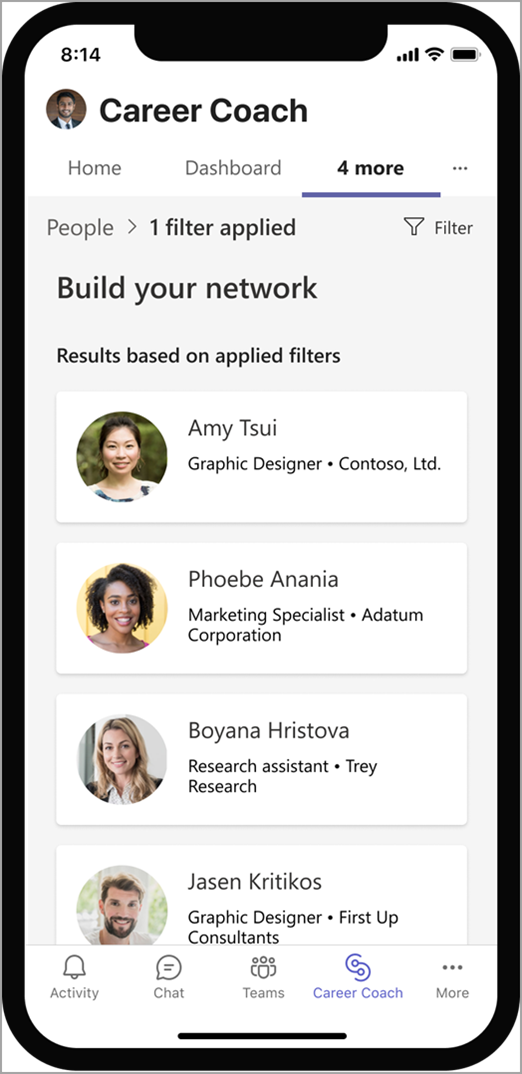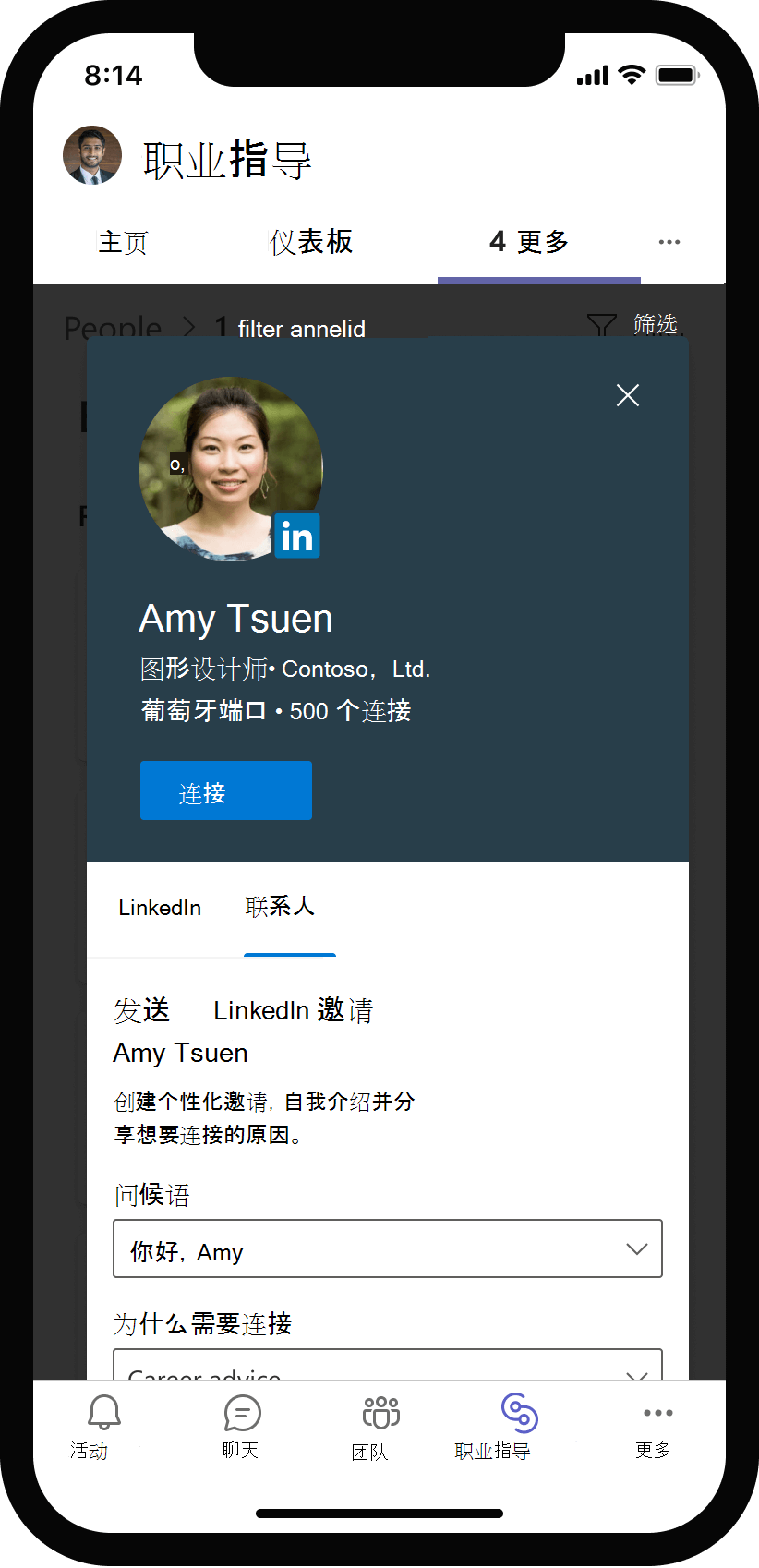重要: 自 2023 年 3 月起,客户将无法再购买职业教练许可证,因为它已被弃用。 该产品仍受支持,直到 2023 年 6 月 30 日,之后客户将不再有权访问它。 若要从职业指导保存数据,请按照 此页上的说明进行操作。 有关详细信息,请参阅 职业指导弃用常见问题解答。
职业指导是由LinkedIn提供支持的Microsoft Teams 教育版应用,为高等教育学生提供个性化指导,让他们在职业生涯中导航。

欢迎使用职业教练
职业指导使你能够发现你的职业道路,培养实际技能,并建立你的网络。 你将获得根据你的教育、技能和兴趣个性化的指导。
入门清单:
-
计算机、笔记本电脑或移动设备
-
Microsoft Teams
注意: 你需要通过机构提供的帐户访问 Microsoft Teams 和职业指导
转到职业指导
桌面
-
打开 Teams 并在导航栏上找到 “职业指导 ”。
注意: 如果应用未显示在 Teams 导航中,请选择“ 更多添加的应用 ”••• >搜索 “职业指导 ”。 右键单击或长按应用图标。 选择“ 固定 ”以添加应用。 如果需要帮助,请咨询 IT 管理员或教职员工。
-
学生电子邮件地址用于登录。
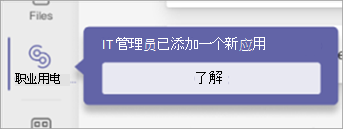
移动版
-
打开 Teams 并在导航栏上找到 “职业指导 ”。
注意: 如果应用未显示在 Teams 导航中,请点击... 。更 >找到“职业指导”应用。
-
学生电子邮件地址用于登录。
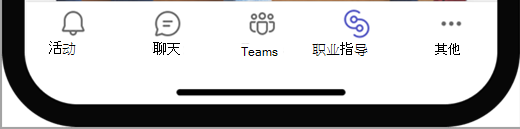
设置配置文件
添加有关教育的信息,并上传简历或成绩单以完成个人资料。 完成个人资料后,你将开始获得更个性化的体验。
-
在“ 开始 ”选项卡上,选择“ 入门”。
-
回答一些有关自己的问题。
-
通过选择“ 导入文件”添加简历或非官方脚本。
注意: 技能资源管理器从你的简历或你在当前教育机构参加的课程中识别你的技能。 你的技能会自动添加到你的个人资料中
-
为“文档类型”选择“恢复”或“脚本”,然后选择“上传并继续”。
提示: 当你获得新体验时,请上传新版本的文档,使个人资料保持最新状态。 可以使用非官方脚本。
注意: 你的技能正在处理中,并在完成设置后显示在你的个人资料中。
-
点击 “确定” 以继续。
-
如果你拥有大多数公司在LinkedIn上报告需要 的热门技能 列表中的任何技能,请选择你的技能,然后选择“ 下一步”。
-
从热门技能报告中选择你 有兴趣学习 的技能。
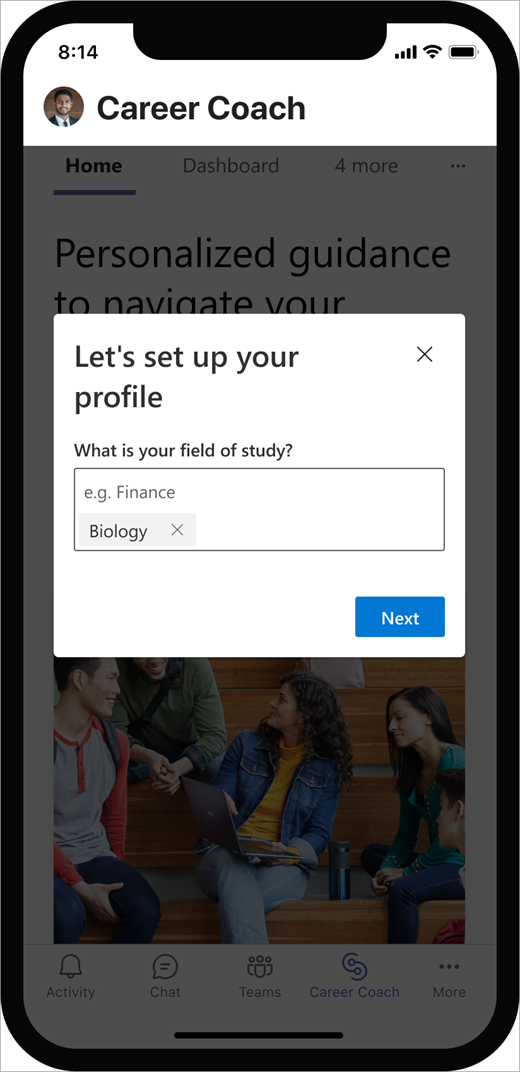
转到个人资料
-
选择“ 4 个更多 ”选项卡,然后点击“配置文件”
-
在个人资料中,在 “我的技能”下查看你的技能。
-
选择技能以决定是要保留、学习还是删除它。
注意: 检查表示你拥有技能,书签表示你有兴趣学习技能。
连接LinkedIn帐户
-
转到 “个人资料” 页面底部,然后选择“ 连接我的LinkedIn帐户”。 .
-
选择“ 继续”以LinkedIn。 .
-
输入LinkedIn用户名和密码。
-
选择“ 接受” 以连接LinkedIn和 Microsoft 帐户。
提示: 如果没有LinkedIn帐户,请选择 “仪表板>目标”>“创建我的LinkedIn状态 ”,然后选择活动以在LinkedIn上共享你的故事和更多内容。
注意: 将LinkedIn个人资料连接到职业指导后,请刷新页面以查看反映的更新。
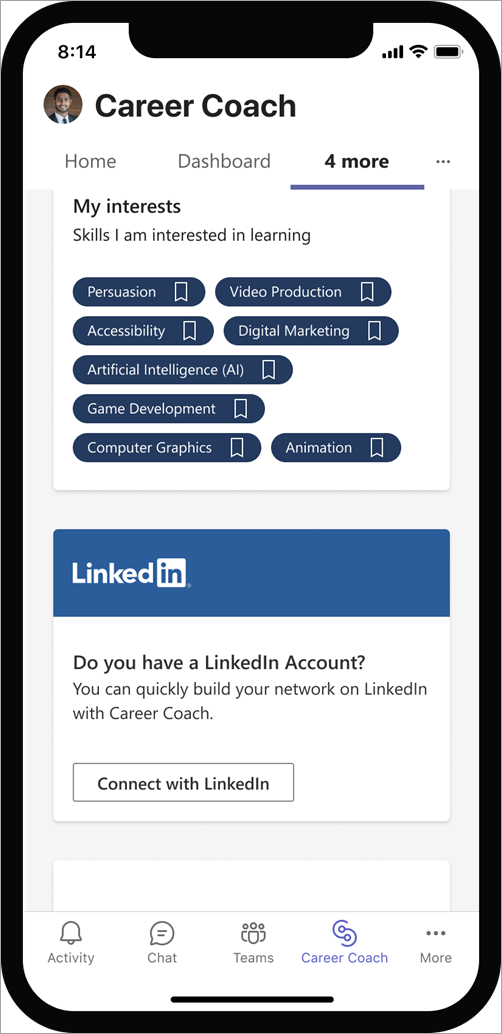
了解如何使用职业指导
设置目标并跟踪进度
仪表板具有与职业相关的目标和活动来实现这些目标。 应用会跟踪你的进度,以便你始终知道你正在做什么。
若要开始选择目标和活动,请:
-
选择 “仪表板”。
-
在 “我的目标”下,从下拉菜单中选择一个目标。
-
选择 “打开 活动”下的任意活动。 完成后,选中该框以添加复选标记。 已完成的活动将移至 “已完成”和“已关闭”活动。 . 向下滚动到顶部,然后选择要处理的其他活动或目标。
提示: 若要了解某个活动,请选择活动右侧的信息图标。 若要删除活动,请选择 X。
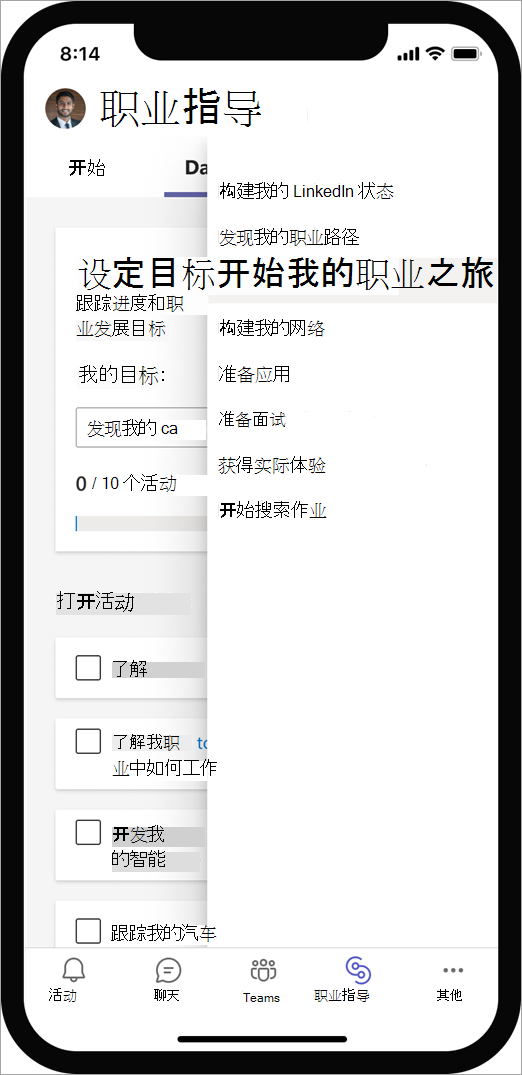
探索职业路径
探索符合你的技能、兴趣和你热爱的职业选择。
-
选择“4 个更多”选项卡,然后点击“职业”。
注意: 列出的职业基于学校校友LinkedIn反映的信息。
-
在右上角,选择 “筛选器” 图标。 选择按行业、公司、位置等搜索的筛选器。 点击“ 应用”。
-
通过选择 “+ ” 图标,从搜索中保存职业。 职业和顶级技能列表将添加到你的个人资料中。
-
通过选择你感兴趣的职业来查看详细信息。
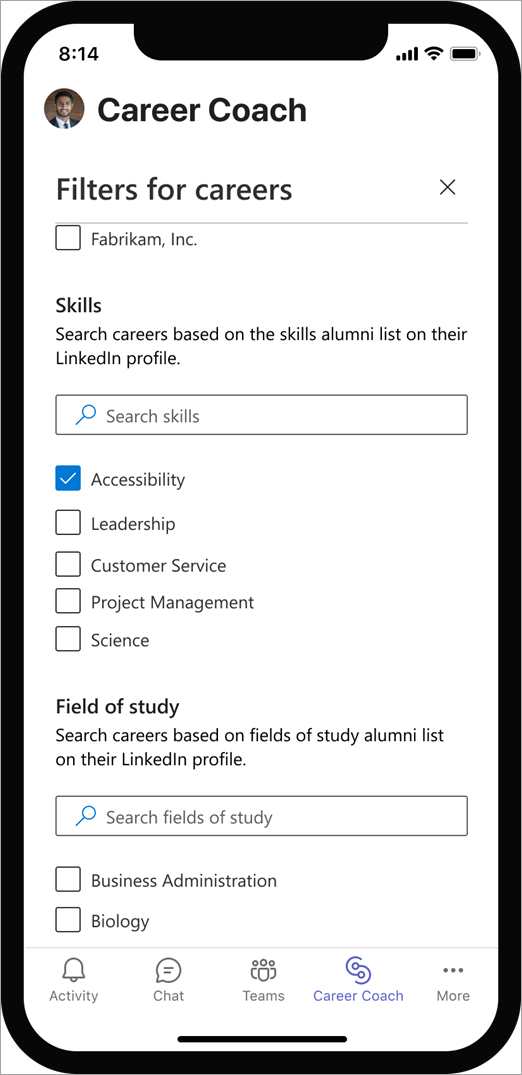
培养实际技能
查找来自教育机构、Linkedln Learning 和 Microsoft 的学习机会。
-
选择“ 4 个更多 ”选项卡,然后点击“ 了解”。
注意: 建议的课程基于你保存的职业和技能兴趣。
-
在右上角,选择“ 筛选器” 图标,然后选择“筛选器”。
-
点击搜索栏并输入想要学习的技能。
-
选择要参加的课程并开始学习。
注意: 选择课程时,将打开一个新选项卡。
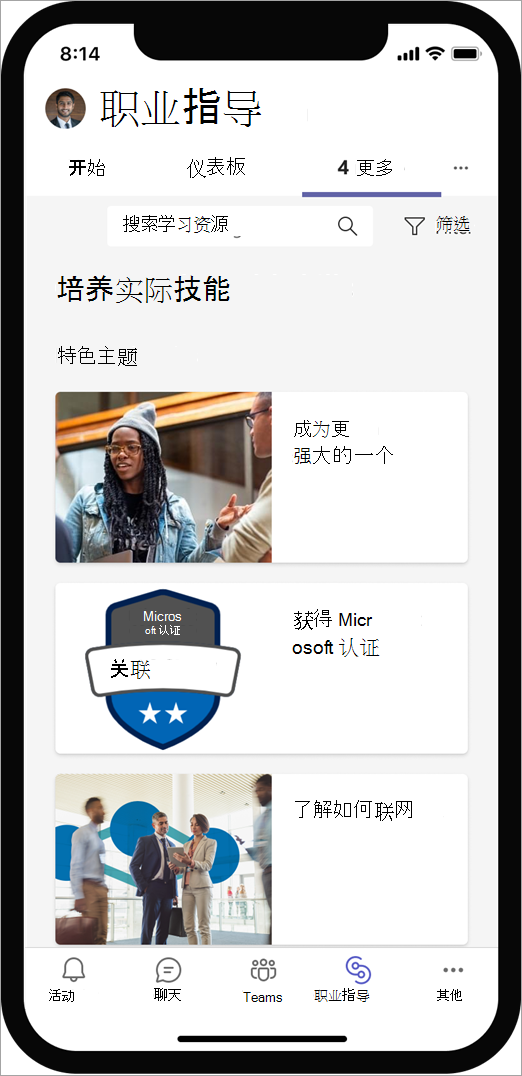
构建人脉网络
受到校友、同龄人、教职员工职业生涯和经历的启发。 然后,开始建立连接。
-
选择“人员”。
注意: 人员列表基于当前活跃于LinkedIn的学校校友。
-
查找共享你的学习领域、技能等内容的人员。
-
在右上角,选择 “筛选器” 图标。 按行业、公司、位置等搜索人员。 选择“ 应用”。
-
选择个人预览其个人资料。
注意: 在职业指导中预览个人个人资料始终是私人的,他们不会收到LinkedIn通知。
-
查看技能,确定你是否拥有或想要学习该技能。 技能将保存在你的个人资料中。
-
准备好与某人联系时,请选择“连接”,向他们发送LinkedIn邀请。
注意: 在职业指导中预览个人个人资料始终是私人的,他们不会收到LinkedIn通知。
使用个人笔记进行连接
-
选择“连接” 以发送个性化消息并与某人联系。
-
选择“添加备注”。
-
选择“问候语 ”和“连接原因”。
注意: 可以根据右侧的选择查看消息。
-
准备好发送个人笔记后,选择左下角的“发送LinkedIn邀请”。
注意: 其配置文件的状态将从“连接”更改为“挂起”,直到你的邀请被接受。